Быстрые способы остановить нежелательную почту в Outlook
С развитием технологий электронная почта стала очень важной с точки зрения пользователя. Электронные письма используются для обмена профессиональной информацией или другой важной личной информацией. Следовательно, когда вы получаете нежелательное электронное письмо от компаний в маркетинговых целях или неопознанное всплывающее окно, это сильно беспокоит пользователей. У большинства людей нет времени, чтобы проверить все это, и они остаются в папке «Входящие», так как они очень долго занимают место, которое можно было бы использовать для других важных сообщений. Рассылать спам по этим электронным письмам — это один из способов избежать их, но есть и другие способы, которые будут подробно обсуждаться в этом блоге.
Почему необходимо остановить нежелательную почту в папке «Входящие» Outlook?
- Чтобы избежать нежелательной почты или спама и сэкономить время.
- Чтобы сохранить папку «Входящие» со всеми важными сообщениями от подозрительной атаки вредоносного ПО.
- Чтобы сэкономить место в папке «Входящие», чтобы можно было сохранить важные сообщения.
Как остановить или избежать нежелательной почты в Outlook?
В этом блоге мы обсудим встроенные функции Outlook 2016 и 2019, которые можно использовать для решения этой проблемы.
Программы для Windows, мобильные приложения, игры - ВСЁ БЕСПЛАТНО, в нашем закрытом телеграмм канале - Подписывайтесь:)
Заблокировать отправителя
Как только вы получите нежелательную почту в свой почтовый ящик, вы можете отправить ее в черный список, что является функцией, предоставляемой Outlook. Вы можете заблокировать отдельные адреса электронной почты и добавить столько имен отправителей, сколько захотите. Следующие шаги могут работать как в версиях Outlook 2016, так и в версиях 2019:
- Запустите приложение Outlook и выберите нежелательная электронная почта или спам нажав на нее.
- Переключиться на Дом вкладка

- Здесь вы можете нажать на Хлам кнопку и выберите Заблокировать отправителя.

- На последнем шаге нажмите ХОРОШО.

Этот метод отлично работает, если в вашем почтовом ящике есть несколько нежелательных или спам-писем.
Настройте список заблокированных отправителей
Этот метод позволяет вам создать список заблокированных отправителей, чтобы вас не беспокоили какие-либо их нежелательные или спам-сообщения.
- В приложении Outlook перейдите к Главная > Мусор > Параметры нежелательной почты.
- Нажать на Заблокированные отправители вкладка
- Нажать на Добавлять кнопка, где вы можете добавить от названия страны к домену группы адресов электронной почты или даже название компании.
- После этого нажмите ХОРОШО а затем нажмите Применять.

На изображении выше используются подстановочные знаки, которые не всегда требуются. Но если после выполнения вышеуказанных шагов вы все еще получаете спам-письма, вы можете использовать подстановочные знаки в качестве решения. Это используется для защиты почтового ящика от спама от хакеров. Просто введите адрес электронной почты «все включено»: *@*.com в список заблокированных отправителей.
Используйте автоматические фильтры
Этот способ быстрее, чем добавление имени отправителя в список вручную.
Заворачивать
Нежелательная электронная почта создает много проблем для профессиональных и личных пользователей. Поэтому важно бороться с ними и не давать им попасть в почтовый ящик пользователя. Существует более одного метода в зависимости от количества нежелательных писем, полученных пользователем.
Об Олафе Берче
Олаф работает старшим редактором по технологиям в Data Repair Tools. Увлеченный технологиями, он имеет более чем 8-летний опыт работы в области восстановления данных, Интернета вещей, искусственного интеллекта и робототехники. Ему нравится искать и предлагать самодельные решения для решения технических проблем Windows. В свободное время любит читать романы и стихи. Он также любит путешествия, рафтинг, треккинг и так далее. Просмотреть все сообщения Олафа Берча →
Программы для Windows, мобильные приложения, игры - ВСЁ БЕСПЛАТНО, в нашем закрытом телеграмм канале - Подписывайтесь:)

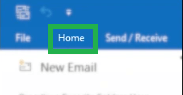
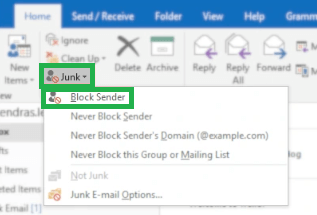
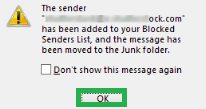
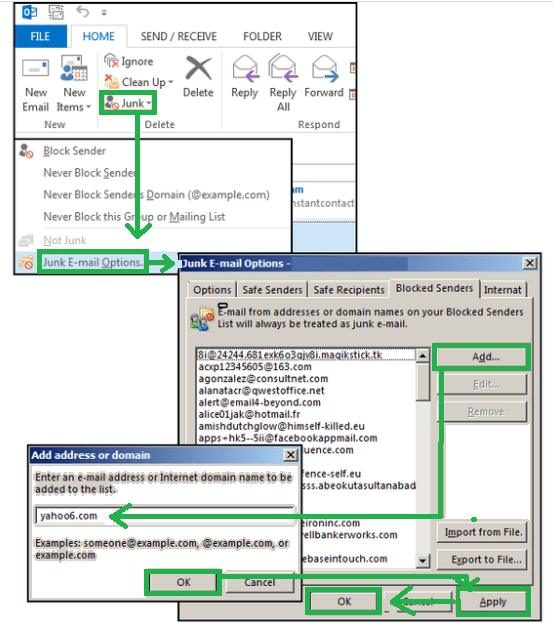





![Outlook Password Recovery для восстановления забытого пароля [2023]](https://triu.ru/wp-content/uploads/2023/04/best-outlook-password-recovery-tool-1-768x373.jpg)